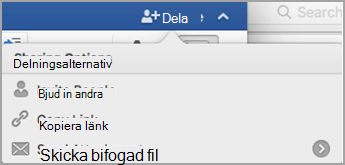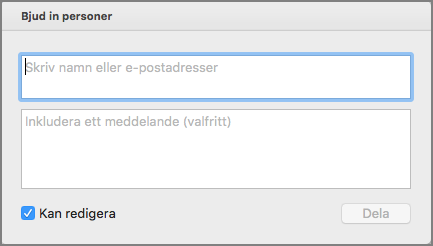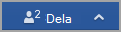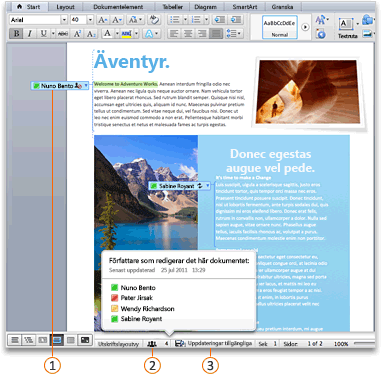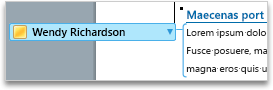Obs!: Den här artikeln har fyllt sitt syfte och kommer snart att tas bort. För att undvika förvirring kommer vi att ta bort alla länkar som vi känner till. Om du har skapat länkar till den här sidan ber vi dig ta bort dem. På det sättet gör vi tillsammans webben mer användbar.
När du samarbetar med andra författare för att skapa ett dokument kan du spara tid genom att samtidigt redigera dokumentet i stället för att göra detta separat. För att samtidigt redigera dokumentet öppnar varje författare filen från en gemensam plats på en server.
När du och dina kolleger vill samarbeta i ett dokument kan du se alla ändringar när de görs med funktionen för samtidig redigering i realtid. Samarbetsprocessen består av tre steg:
Du sparar dokumentet på OneDrive eller SharePoint Online, så att andra kan arbeta i det.
Därefter bjuder du in andra att redigera det med dig.
När de öppnar och arbetar i dokumentet i Word för Mac 2016 visas de andras ändringar när de görs. Den här funktionen är endast tillgänglig för Microsoft 365-prenumeranter. Prenumeranter får nya funktioner och förbättringar varje månad. Klicka för att försöka köpa ett abonnemang.
Först sparar du dokumentet på OneDrive eller SharePoint i Microsoft 365 så att andra kan arbeta med det. Nästa steg är att bjuda in andra att redigera den för dig.
Om du vill samar beta måste du spara dokumentet i OneDrive eller SharePoint så att andra kan komma åt det. Mer information om hur du sparar filer, till exempel hur du sparar till en annan plats på en online tjänst finns i Spara en fil i Office för Mac.
-
Välj dela > Bjud in andra.
-
Om du ännu inte har sparat dokumentet på OneDrive eller SharePoint i Microsoft 365 uppmanas du att göra det. Välj en plats och välj sedan Spara.
-
I dialog rutan Bjud in personer skriver du namnen eller e-postadresserna för de personer som du vill dela dokumentet med.
-
Skriver Inkludera ett kort meddelande.
-
Markera kryss rutan kan redigera och välj sedan dela.
De personer som du bjuder in får ett e-postmeddelande med en länk till det delade dokumentet. När personer följer länken du skickade öppnas dokumentet i sin version av Word eller Word för webben.
-
Öppna och redigera dokumentet i Word 2016 för Mac eller Word för webben.
-
I Word 2016 för Mac kan du se hur många personer som för närvarande redigerar dokumentet bredvid ikonen dela .
I Word för webben visas namnen på de andra som redigerar dokumentet i det övre högra hörnet av skärmen.
-
Klicka på ikonen Spara och uppdatera om du vill spara ändringarna i dokumentet och uppdatera det med ändringar som andra har gjort.
-
Du får ett fel meddelande om dina ändringar är i konflikt med uppdateringar gjorda av någon annan.
Klicka på Lös.
-
På fliken konflikter kan du acceptera dina ändringar, avvisa ändringarna och lägga till kommentarer.
När du är klar visas ett meddelande om att konflikterna har åtgärd ATS. Klicka på Stäng vyn i konflikt.
Klicka på Spara.
Se även
Viktigt!: Du kan samtidig redigering av dokument i docx-filformatet som finns på Microsoft OneDrive eller på en server där Microsoft SharePoint Server 2010 är installerat. För att arbeta med SharePoint i Office för Mac måste du ha Microsoft Office för Mac Home och Business 2011, Microsoft Office för Mac Academic 2011 eller Microsoft Office för Mac Standard 2011.
När du öppnat dokumentet på datorn kan du se vilka andra som redigerar dokumentet, vilka som redigerar ett särskilt stycke och när uppdateringar från andra författare är tillgängliga på servern.
När du sparar dina ändringar på servern uppdateras alla uppdateringar från andra författare automatiskt i dokumentet. Uppdateringar från andra författare uppdateras automatiskt bara om de inte står i konflikt med ändringar som du gjort. Om både du och en annan författare ändrar samma objekt kan en konflikt uppstå. Om en konflikt uppstår när du sparar dokumentet uppmanas du att granska och godkänna eller avvisa ändringen.
När du sparar ett dokument i ett bibliotek på organisationens SharePoint-webbplats har du och dina kollegor en central plats för åtkomst till dokumentet. Du kan skicka en länk i stället för att skicka en bifogad fil. På det här sättet behövs bara en enda kopia av dokumentet. Om personer göra ändringar, gör de det i samma kopia. Du behöver inte stämma av flera versioner och kopior av dokumentet.
-
På menyn Arkiv pekar du på Dela och klickar sedan på Spara i SharePoint.
-
Om du vill lägga till en SharePoint-webbplats klickar du på Lägg till en plats
Obs!: Som standard har många SharePoint-webbplatser ett Delade dokument-bibliotek. Ett exempel på en URL-adress som länkar till det här biblioteket är http://fabrikam/shared%documents.
-
I rutan Spara som anger du namnet på dokumentet.
-
Under Nyligen använda platser eller Sparade platser klickar du på det SharePoint-bibliotek där du vill spara dokumentet och klickar sedan på Spara.
Tips: Flera av de senaste dokumenten som du har öppnat från en SharePoint-webbplats, antingen via Office för Mac, Document Connection för Mac eller din webbläsare, visas under Nyligen använda platser.
När du sparar ett dokument på OneDrive lagras dokumentet på en central plats som du kommer åt från nästan var som helst. Även om du inte befinner dig vid datorn kan du arbeta med ditt dokument när du har en anslutning till Internet. Att spara ett dokument på OneDrive gör det också enkelt att dela dokumentet med andra. Du kan skicka en länk i stället för att skicka en bifogad fil. På det här sättet behövs bara en enda kopia av dokumentet. Om personer göra ändringar, gör de det i samma kopia. Du behöver inte stämma av flera versioner och kopior av dokumentet.
-
På Arkiv -menyn pekar du på delaoch klickar sedan på Spara för att OneDrive.
-
Om det är första gången du försöker komma åt OneDrive anger du ditt Windows Live-ID och lösen ordoch klickar sedan på Logga in.
Om du använder Hotmail, Messenger eller Xbox Live har du redan ett Windows Live-ID. Om du inte har ett klickar du på Skaffa ett Live-ID för att skapa ett nytt Windows Live-ID.
-
I rutan Spara som anger du namnet på dokumentet.
-
Under Personliga mappar eller Delade mappar klickar du på den mapp där du vill spara dokumentet och klickar sedan på Spara.
-
På menyn Arkiv klickar du på Öppna URL.
-
I rutan URL anger du URL-adressen för dokument som finns på SharePoint, till exempel http://fabrikam/shared%20documents/DocumentName.docx.
Obs!: Du måste använda en URL-adress för ett dokument i ett SharePoint-bibliotek. Du kan inte använda en URL-adress för andra områden av en SharePoint-webbplats, till exempel en SharePoint-lista eller webbplatser på den högsta nivån.
-
Klicka på Öppna.
Meddelanden:
-
Du kan också öppna ett dokument som finns på SharePoint från din webbläsare. För att öppna dokumentet i Word klickar du på Öppna i Word.
-
Om du föredrar att redigera filen separat i stället för samtidigt som andra författare kan du checka ut filen från SharePoint-webbplatsen. När du checkar ut en fil kommer andra författare att "låsas ute" och kan bara läsa filen.
-
-
Öppna webbläsaren och logga in på OneDrive.
-
Sök efter och klicka på dokumentet och klicka sedan på Öppna i Word.
-
Klicka på Utskriftslayout på Visa-menyn.
-
Gör något av följande:
Om du vill
Gör du så här
Se vem som redigerar var som helst i dokumentet
I statusfältet längst ned i fönstret klickar du på den numrerade ikonen
Om du vill skicka ett meddelande till någon klickar du på hans eller hennes namn och sedan på ett kommunikationssätt – till exempel skicka ett snabbmeddelande.
Se vem som redigerar ett visst stycke
I dokumentet klickar du på ikonen bredvid stycket.
Om du vill skicka ett meddelande till någon klickar du på hans eller hennes namn och sedan på ett kommunikationssätt – till exempel skicka ett snabbmeddelande.
När du sparar dina ändringar på servern får alla andra författare som redigerar dokumentet ett meddelande om att uppdateringar är tillgängliga. Alla uppdateringar från andra författare uppdateras automatiskt i dokumentet vid den tidpunkten om de inte står i konflikt med dina ändringar. Du kan se när andra författare sparar ändringar på servern eftersom ett meddelande som anger att uppdateringar är tillgängliga visas i statusfältet längst ned i fönstret.
-
I statusfältet längst ned i fönstret klickar du på uppdateringar tillgängliga
-
I dialogrutan Det här dokumentet uppdaterades med uppdateringar av andra författare klickar du på OK.
Dina ändringar sparas på servern och uppdateringar som har gjorts av de andra författarna visas i dokumentet som spårade ändringar.
Meddelanden:
-
Uppdateringar som har gjorts av andra författare uppdateras automatiskt bara om de inte står i konflikt med dina ändringar. Om eventuella uppdateringar står i konflikt med dina ändringar kan du granska de ändringarna innan de sparas och bestämma vilka ändringar som ska godkännas eller avvisas.
-
Du kan också klicka på spara
-
Om du vill spåra ändringarna som andra författare har gjort aktiverar du spåra ändringar och sparar dokumentet på servern. När du är redo att granska uppdateringar från andra författare kan du se vad som har lagts till i eller tagits bort från dokumentet. Med hjälp av Spåra ändringar kan du bestämma om du vill godkänna eller avvisa ändringarna.
Varning!: Innan du kan godkänna eller avvisa en annan författares ändringar i ett blockerat område måste du ta bort författarens blockering. Du bör bara ta bort en blockering när du vet att alla andra författare är klara med redigeringen av dokumentet. Annars riskerar du att skapa konflikter. Om du använder ångra
-
Klicka på de områden som blockeras av andra författare och klicka sedan på avblockera.
-
Godkänn eller avvisa ändringar som i andra dokument. Mer information finns i Använda spåra ändringar.
-
När du är klar med att godkänna ändringar sparar du den här versionen av dokumentet på servern.